第9课复制与变换
Photoshop课程表

Photoshop课程表第一节一、启动Photoshop二、窗口的构成1、标题栏:2、菜单栏(将Photoshop的功能进行分类)3、工具选项栏4、工具箱5、面版6、状态栏7、画布窗口三、文件的操作1、文件的新建2、打开文件3、保存文件第二节Photoshop常见专用名词的解释一、像素二、分辨率三、图片的格式1、位图2、失量图四、颜色模式1、转换颜色模式2、位图3、灰度4、索引颜色5、RGB模式6、CMYK模式五、文件格式1、BMP2、BIF、JPG3、PSD第三节缩放、平移、选取、移动和裁剪一、缩放二、平移三、移动四、裁剪五、选取工具1、规则选取工具2、套索工具3、魔术棒工具六、选择工具选项第四节选区的编辑与修改选区的保存和载入一、全选二、取消选择三、重新选择四、反选五、色彩范围六、扩大选取七、选取相似八、羽化九、修改十、变换选区十一、保存选区十二、载入选区十三、选区填色第五节蒙版及图层快速蒙版的使用一、通道二、蒙版模式三、图层快速蒙版第六节图层的定义、分类及编一、图层的定义二、图层的分类1、背景层2、普通层3、文字层4、填充层5、形状层6、调节层三、图层的编辑1、新建图层2、图层的复制3、图层的移动4、调整图层的顺序5、图层的链接6、图层的删除7、图层的合接四、图层面版的介绍五、历史面版的使用六、历史记录笔第七节图像的操作一、改变图像的大小和画布大小二、旋转画布三、图像的修整四、图像的编辑1、图像的移动、复制和删除2、变换选区内的图像第八章修复工具、画笔、喷枪、铅笔、图章、擦除工具的使用一、修复工具组1、修复画笔工具2、修补工具二、画笔工具1、设置画笔样式2、画笔模式的设置3、创建新画笔三、铅笔工具四、仿制图章和图案图章工具1、仿制图章工具2、图案图章工具五、历史记录画笔工具和历史记录艺术历史画笔1、历史记录画笔工具2、历史记录艺术画笔工具六、橡皮工具1、橡皮擦工具2、背景橡皮擦工具3、魔术橡皮擦工具第九章模糊、锐化、涂抹、减淡、加深、海绵工具的使用一、模糊、锐化和涂抹工具1、模糊工具2、锐化工具3、涂抹工具二、加深、减谈和海绵工具1、减谈工具2、加深工具3、海绵工具第十章渐变、油漆桶、路径工具、形状工具及遮罩的使用一、渐变工具二、油漆桶工具1、油漆桶工具的选项栏2、创建新填充图案样式三、用“填充”菜单命令和快捷键填充图像1、使用“填充”菜单命令填充图像2、使用快捷键填充图像四、选区描边1、钢笔工具2、自由钢笔工具3、添加描点工具4、删除描点工具5、转换描点工具6、形状工具组7、路径选择工具8、直接选择工具9、删除与复制路径10、创建一个空路径层11、路径与选区的相互转换12、填充路径与路径描边六、蒙版第十一节注释工具、语音注释、吸管、颜色取样器、度量工具的使用一、注释工具1、创建注释2、关闭注释3、显示或隐藏注释4、打开注释5、移动注释6、删除注释二、语音注释工具三、吸管工具四、颜色取样器工具五、测量工具第十二节文字、文字蒙版工具的使用及文字的操作一、文字工具1、直排文字工具2、横向文字蒙版工具3、设置字体系列和设置字体4、设置字体大小和设置消除锯齿方式5、设置文字排列6、设置文本颜色和创建变形文本7、“显示字符和段落调版”图标按钮二、段落文字和改变文字属性1、输入段落文字和调整段落文字的方法2、改变文字方向3、点文字与段落文字的相互转化三、文字变形和“字符”、“段落”调板1、文字变形2、“字符”调板第十三节调节图像颜色及流动工具的使用一、图像的色彩调整1、图像的色阶调整2、图像的色相/饱和度调整等3、图像的反相和色调等调整二、图像的液化、抽取和创建图案1、图像的液化2、图像抽出第十四章视力及窗口的操作及参数的设置一、视图二、窗口三、参数设置第十五章编辑与设置图层样式一、给图层添加图层样式二、删除图层效果和删除“图层“调板中的图层样式三、隐藏和显示图层效果第十六章滤镜的作用、分类及使用一、滤镜的一般使用方法技巧与安装外部滤镜1、滤镜的一般使用方法2、安装外部滤镜二、使用滤镜举例Coreldraw课程表一、初识Coreldraw的功能、启动、视窗界面、及文件的保存、关闭、打开、新建及退出。
(完整版)ai基础教程入门
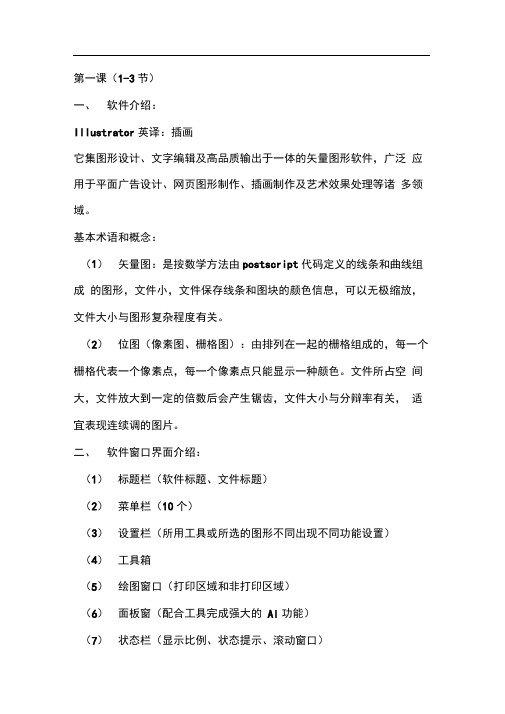
第一课(1-3节)一、软件介绍:IIIustrator英译:插画它集图形设计、文字编辑及高品质输出于一体的矢量图形软件,广泛应用于平面广告设计、网页图形制作、插画制作及艺术效果处理等诸多领域。
基本术语和概念:(1)矢量图:是按数学方法由postscript代码定义的线条和曲线组成的图形,文件小,文件保存线条和图块的颜色信息,可以无极缩放,文件大小与图形复杂程度有关。
(2)位图(像素图、栅格图):由排列在一起的栅格组成的,每一个栅格代表一个像素点,每一个像素点只能显示一种颜色。
文件所占空间大,文件放大到一定的倍数后会产生锯齿,文件大小与分辩率有关,适宜表现连续调的图片。
二、软件窗口界面介绍:(1)标题栏(软件标题、文件标题)(2)菜单栏(10个)(3)设置栏(所用工具或所选的图形不同出现不同功能设置)(4)工具箱(5)绘图窗口(打印区域和非打印区域)(6)面板窗(配合工具完成强大的AI功能)(7)状态栏(显示比例、状态提示、滚动窗口)三、文件窗口缩放显示及位移(1)导航器面板:改变图形窗口的大小及显示位置(2)缩放(Z)和手形工具(H):放大和缩小图形,以及图形在窗口中的显示位置。
★双击手形工具”实现满画布显示;双击缩放工具”实现100%画面显示;Ctrl++放大显示、Ctrl+-缩小显示、Ctrl+0满画布显示、选择任何一个工具箱中的工具,按下空格键暂时切换为抓手工具四、选择工具及选择命令详解(一)1、选择工具:(1)选择工具(V,黑箭头):选择绘图窗口中的图形图像。
使用方法:单选,单击所选物体即为选中,在被选图形以外单击取消选择;多选,Shift+单击,圈选;还可以移动图形,按Alt复制图形,按Shift+Alt水平或垂直复制图形,并可以缩放和旋转图形,按Shift等比缩放,按Shift键45度角倍数旋转。
五、基本绘图工具一(1)直线工具:使用方法,单击鼠标左键不放确定线段第一个控制点,拖动鼠标到适当位置释放鼠标确定线段第二个控制点。
中山版 四年级 信息技术课件 迎迎的一天 复制与变换

要求:把古诗补充完整, 并按正确的顺序复制到画 卷中。
咏 鹅
曲项向天歌。 鹅,
?
红掌拨清波。
白毛浮绿水,
咏 鹅 鹅,鹅,鹅, 曲项向天歌。 白毛浮绿水, 红掌拨清波。
复制、粘贴的方法: 方法一: 选定—编辑—复制— 粘贴
方法二: 选定—右键—复制— 右键—粘贴
讲究卫生, 爱护环境。
2、翻转/旋转命令
讲究卫生, 爱护环境。
翻转(水平/垂直)Байду номын сангаас
翻转(水平/垂直)
垂直翻转
水平翻转
0、 旋转(90
0 180
、
0 270
)
旋转900 旋转1800
旋转2700
拼一拼
翻转/旋转的方法:
方法一: 选定—图像—翻转/旋转 —确定
方法二: 选定—右键—翻转/旋转 —确定
综合练习
小学信息技术课堂生成教学网络培训反思

小学信息技术课堂生成教学网络培训反思水东小学陶晋蓉为时两个多月的网络培训就要结束的,培训的内容包括了三个模块,分别是教师专业精神与人文素养,学科教学理论学习,学科课堂教学能力观摩提升。
其中学科课堂教学能力观摩提升是浙派名师的课堂实录,走进名师课堂,领略名师风格,与名师有了思想上的交流。
通过学习后,我提议让我们信息技术区域小组中的纪素芹老师移植了郑少颖老师《花香满圆》的课堂,由于教师自身素质的不同,学生信息素养的不同,所以在课堂的实施过程中也存在了许多问题。
我的课堂观察点是过程性评价的有效性。
过程性评价是教师为了掌握学生的学习情况、判断自己的教学效果、促进学生的有效学习,而对学生的学习信息进行的采集、分析、利用和反馈活动。
一方面使得学生在课堂上认识自我,改正错误,体验成功;别一方面教师反思教学行为,调整教学思路,提高教学水平。
通过对纪素芹老师的《复制与变换》课堂教学观察,记录如下。
课堂教学观察表四:过程性评价有效性注:表中“←”表示的是自评,“↑”表示的是教师评价,“↓”表示的是学生互评。
从上表中我们可以看到以下几点:1、课堂中评价主体的多元化。
在纪老师的课堂中充分体现了这一点,有教师评价,学生自评以及学生互评。
我想说,这样的课堂才能让学生积极主动的参与其中,成为课堂的主人。
2、学生积极参与自评活动,纪老师通过任务驱动这一教学方法,在各任务边上都列出了该任务要达到的目标及自我评价的标准。
我想说,学生在“自评”中提高了对自我的认识,调动了学习积极性,促进了再学习。
3、在这节课中纪老师评价了7位学生,评价面为17.1%。
其中9次的教师评价中,导入环节师评价了3次,教学“变换”评价4次,教学“复制”评价2次,最后的作品点评,以学生自评为主,另加两次学生评价,没有教师评价。
我想说,“师评”、“自评”、“互评”不应该是独存在的,特别是在最后作品点评时,应该是在“师评”的基础上出现“互评”与“自评”的,教师要正确的引导学生怎样去评价他人作品,欣赏他人,从中吸取优点,取长补短,而不是一味地在找他人作品中的不足之处。
EOP简谱大师教程
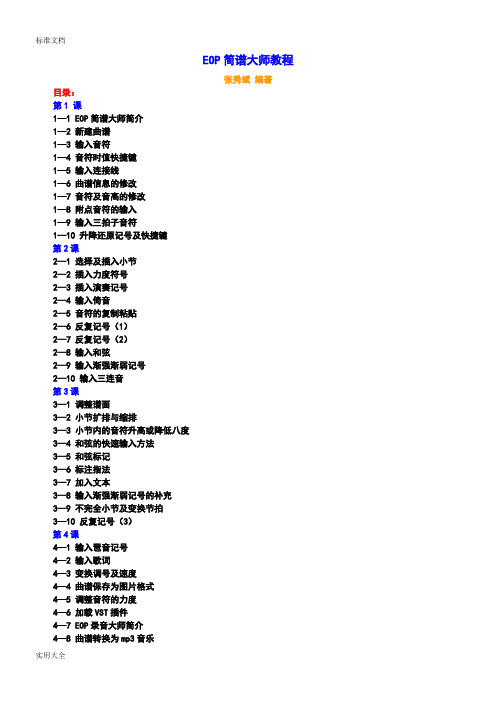
EOP简谱大师教程张秀斌编著目录:第1 课1—1 EOP简谱大师简介1—2 新建曲谱1—3 输入音符1—4 音符时值快捷键1—5 输入连接线1—6 曲谱信息的修改1—7 音符及音高的修改1—8 附点音符的输入1—9 输入三拍子音符1—10 升降还原记号及快捷键第2课2—1 选择及插入小节2—2 插入力度符号2—3 插入演奏记号2—4 输入倚音2—5 音符的复制粘贴2—6 反复记号(1)2—7 反复记号(2)2—8 输入和弦2—9 输入渐强渐弱记号2—10 输入三连音第3课3—1 调整谱面3—2 小节扩排与缩排3—3 小节内的音符升高或降低八度3—4 和弦的快速输入方法3—5 和弦标记3—6 标注指法3—7 加入文本3—8 输入渐强渐弱记号的补充3—9 不完全小节及变换节拍3—10 反复记号(3)第4课4—1 输入琶音记号4—2 输入歌词4—3 变换调号及速度4—4 曲谱保存为图片格式4—5 调整音符的力度4—6 加载VST插件4—7 EOP录音大师简介4—8 曲谱转换为mp3音乐4—9 五线谱转为简谱的方法4—10 隐藏小节线第5课5—4 乐谱保存为PDF快捷键第1 课1—1 EOP简谱大师简介EOP简谱大师是一款永久免费的制作钢琴简谱的软件,人人钢琴网上提供的双手简谱绝大部分都是使用它来制作的。
EOP简谱大师操作简单、上手容易、只要懂得简谱知识,熟悉10分钟即可自行制作双手简谱文件,制作出来的EOPN文件可以加载到EOP跟我弹中,实现跟弹学习。
·EOP简谱大师的主要功能特点:·支持单手、双手,以及多声部简谱文件的制作;·支持各种简谱符号及各种修饰音;·支持快捷键制谱,大幅提高制谱效率;·支持谱子矢量化放大、缩小,不失真;·支持小节序号、版本信息、页码的设置;·支持播放的速度调节;·支持左右手分开播放;·支持VSTi音源和midi虚拟通道;·支持曲谱打印功能;·更多……1—2 新建曲谱选中“文件”的下拉菜单的“新建”,或工具栏中的,弹出“新建曲谱”对话框填写标题(歌名)及其它内容,若无其它内容,则清空。
浙教版三年级上册信息技术教学计划
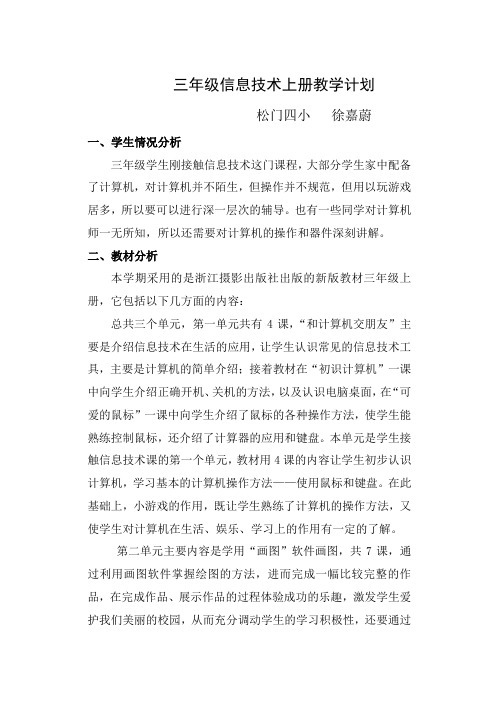
三年级信息技术上册教学计划松门四小徐嘉蔚一、学生情况分析三年级学生刚接触信息技术这门课程,大部分学生家中配备了计算机,对计算机并不陌生,但操作并不规范,但用以玩游戏居多,所以要可以进行深一层次的辅导。
也有一些同学对计算机师一无所知,所以还需要对计算机的操作和器件深刻讲解。
二、教材分析本学期采用的是浙江摄影出版社出版的新版教材三年级上册,它包括以下几方面的内容:总共三个单元,第一单元共有4课,“和计算机交朋友”主要是介绍信息技术在生活的应用,让学生认识常见的信息技术工具,主要是计算机的简单介绍;接着教材在“初识计算机”一课中向学生介绍正确开机、关机的方法,以及认识电脑桌面,在“可爱的鼠标”一课中向学生介绍了鼠标的各种操作方法,使学生能熟练控制鼠标,还介绍了计算器的应用和键盘。
本单元是学生接触信息技术课的第一个单元,教材用4课的内容让学生初步认识计算机,学习基本的计算机操作方法——使用鼠标和键盘。
在此基础上,小游戏的作用,既让学生熟练了计算机的操作方法,又使学生对计算机在生活、娱乐、学习上的作用有一定的了解。
第二单元主要内容是学用“画图”软件画图,共7课,通过利用画图软件掌握绘图的方法,进而完成一幅比较完整的作品,在完成作品、展示作品的过程体验成功的乐趣,激发学生爱护我们美丽的校园,从而充分调动学生的学习积极性,还要通过绘图,让学生熟练鼠标的操作,掌握保存文件的方法,理解复制、粘贴操作,养成良好的上机习惯。
第三单元主要让学生学会使用金山画王画画,共有4课,现行的小学信息技术教材大都将“画画”作为学生学习计算机技术的第一个主要软件,可见“画画”对小学生计算机启蒙教育的重要性。
学生通过这4课的学习,不但能掌握用金山画王画画的方法,画出一幅比较完整的作品。
而且在完成作品、展示作品的过程中体验成功的乐趣,充分调动学生的学习积极性。
三、教学目标(1)知识与技能:了解计算机的用处,激发学生学习信息技术的兴趣;认识计算机的基本组成;学会开机和关机;认识鼠标,知道鼠标的左右两键;学会鼠标的指向、单击、双击、拖动操作;能通过“关闭”按钮,关闭一个窗口;能打开和关闭画图与金山画王,认识画图和金山画王的界面;了解不同的绘图工具,能用不同的绘图工具绘图;学会修改画图的方法;能用“撤销”来更正错误;能清除选定的区域;能在档案管理中找到自己的画;熟悉不同风格的背景图库;使用倒色工具添颜色,用底纹填色;会使用角色图库,调整角色图库中图片的大小、位置等;学会使用仙女袋工具;学画几何图形;认识变形工具,并能使用它来修改图片;认识暗房,并能调整颜色;认识图库中的动画;学会选取工具;学用操纵器;能复制、粘贴图形。
信息技术三年级上完整教案

小学信息技术三年级上学期教学计划陈旭珍一、教学思路小学信息技术课程的主要任务是:培养学生对信息技术的兴趣和意识,让学生了解和掌握信息技术基本知识和技能,了解信息技术的发展及其应用对人类日常生活和科学技术的深刻影响;负责任地使用信息技术;培养学生良好的信息素养,把信息技术作为支持终身学习和合作学习的手段,为适应信息社会的学习、工作和生活打下必要的基础。
阶段的教学目标主要有:1.了解计算机的外部组成,熟悉鼠标和键盘的操作。
2.了解信息技术的应用环境及信息的一些表现形式。
3.建立对计算机的感性认识,了解信息技术在日常生活中的应用,培养学生学习、使用计算机的兴趣和意识。
4、会用正确的姿势进行指法练习,养成良好的计算机使用习惯和责任意识。
二、教材分析本册是浙江摄影出版社出版的《小学信息技术》系列教材的第一册。
本册共15课,其中心内容是在金山画王的基础上,让学生来体会在计算机中画画的乐趣,提高学生学习的积极性,并潜移默化的让学生熟悉鼠标和键盘的操作,从而达到教学目标。
本册从内容上来分可分为三单元。
第一单元共有4课,“与新朋友见面”主要介绍信息技术在生活中的应用,让学生认识常见的信息技术工具,对电脑作简单介绍;接着教材在“可爱的鼠标”中向学生介绍鼠标的各种操作方法;然后在“鼠标陪我玩一玩”中用两个小游戏让学生练习鼠标的操作;最后用“计算器帮你忙”让学生初步体验电脑在生活、学习中的应用,同时让学生学会使用小键盘。
第二单元共有7课,先通过“参观网络画廊”让学生初步感知电脑画的特点,然后用“初识画图程序员”、“多变的形状”、“多彩的图画”、“复制与变换”、“晒晒我的作品”这5课重点介绍“画图”软件中各个工具的使用,最后让学生完成一个相对完整的电脑画作品“美丽的校园”。
第三个单元是在学习完“画图”软件后,教材又安排了四课“金山画王”,让学生进一步学习用电脑画画。
在“金山画王”教学单元中,教材首先让学生学习不同效果的画笔,熟悉“金山画王”的界面,然后安排第二课,让学生利用贴图进行创作。
佳一数学 暑期绘本版教案 二升三-9 图形与变换

第9讲图形王国探险记——图形与变换[教学内容]《佳一数学思维训练教程》暑期绘本版,二升三第9讲“图形王国探险记——图形与变换”。
[教学目标]知识技能巩固学生对旋转知识的理解数学思考经历对生活中旋转现象的观察、分析过程,引导学生用数学的眼光看待生活中的有关问题。
问题解决使学生经历观察,比较等数学活动,培养学生的观察能力,实践能力,分析能力和抽象能力,丰富学生的形象思维。
情感态度整个过程体现学生在活动中学习,在活动中探究的乐趣。
充分体现生活数学、快乐数学的宗旨。
[教学重点和难点]教学重点学生巩固对旋转知识的理解,多角度掌握图形的变换教学难点旋转后图形是否完全一样是学生学习的难点,可以适当让学生动手操作[教学准备]动画多媒体语音课件、五边形纸片若干张。
第一课时教学过程:教学路径学生活动方案说明一、动画导入,激发兴趣:同学们,上课之前我们先来看一小段动画片。
乐乐在森林里游玩,玩着玩着就迷了路。
突然,他看到前面有一座漂亮的城堡,跑过去一看,门上写着:图形王国知识多,聪明孩子赶快来。
(乐乐)呃,我是个聪明的学生,我得进去看一看。
同学们,乐乐是聪明的孩子,老师相信你们也都是聪明的孩子,让我们和乐乐一起走进图形王国,去探索图形世界的奥秘吧。
板书:图形与变换二、团结协作、探索研究第一站:火眼金睛乐乐刚进门,就看到一座宫殿。
原来,这是一座迷宫,每个家里都住着一些图形小朋友,但是里面总有一个与其他图形不一样的,只有找出来,才能继续前进。
我们一起来看一看吧。
例1:观察下面图形的变化规律,找出与众不同的一个。
提示:演示:第1个图形复制到第2个上面,旋转重合;下一步:第2个图形复制到第4个上面,旋转重合;下一步:第4个图形复制到第5个上面,旋转重合;答案:将第3个图形旋转一圈,然后下面打上√。
(1)学生观察图形,你看到了什么?师:我们看到的5个图形都是四边形,而且大小也都是一样,那有什么不一样?生:阴影部分不一样学生仔细观察图形,回答老师提出了问题完成题目老师在教学之前,也可以准备一些图形,可以把图形的变换过程演示给学生看,便于学生更好的去理解带领学生去观察,适当的指导学生应该从哪些方面去思考师:他说得很正确,那你能说出阴影部分不一样在哪里?仔细观察一下,如果以一个图形为基本图形,把其它的图形旋转后,哪一个与众不同呢?生:第三个图形的阴影部分是相对的两部分,而其它几个都是相邻的两部分,经过旋转之后,都可以变为一个图形的。
- 1、下载文档前请自行甄别文档内容的完整性,平台不提供额外的编辑、内容补充、找答案等附加服务。
- 2、"仅部分预览"的文档,不可在线预览部分如存在完整性等问题,可反馈申请退款(可完整预览的文档不适用该条件!)。
- 3、如文档侵犯您的权益,请联系客服反馈,我们会尽快为您处理(人工客服工作时间:9:00-18:30)。
培养学生的自学能力,及互帮互助的学习习惯。
发挥小老师的作用,并进行合理的分层教学,让每位学生得到更大的收获。
四、“吃鱼”
1.小猫看了这么多鱼,口水直流,你有什么方法帮它吃到鱼吗?
5.针对学生操作中的问题,随机讲解解决方法。(如背景色的选择及透明问题。)
第9课复制与变换
教学内容
复制与变换
课时
1
设计
执教
邓群儿
教材分析
从本课开始,学生学习“画图”的重点从工具箱转向了菜单,由“绘”到“变”,这就要求学生更多的抽象思维。“复制”、“粘贴”对接触计算机不久的学生来说理解起来有一定的难度,尤其是“复制”。按学生思维,“复制”后就能出现一个一模一样的内容。
本课教材利用“种子”这个生动的比喻让学生在操作中理解“复制”、“粘贴”、消除“,突破本课的重点和难点。
2.回答。并尝试能用“剪切”、“清除选定内容”等方法,删除选定的内容。
3.请一学生上台演示。
4.继续完成未完成的作品。
总结
1.通过今天这节课你学会了什么知识和本领?
学生讨论后回答。
边看视频,边思考,然后回答问题。
激发学生的兴趣。
二、“种鱼”
1、种鱼
请同学们帮小猫画出一条你最喜欢的小鱼。
2.反馈学生作品。
根据所学知识,画出自己心目中的小鱼。
三、“收鱼”
1.问:到了秋天,小猫想收获更多、更可爱的鱼,可是怎么让它变多呢?
3.反馈生作品。
5.总结操作要点:
A:强调步骤。
B:强调复制后可重复粘贴。
7.作品比较,请学生说说有什么不同?
若有学生会上台演示;若不会,提示选定鱼后,到“图象”或单针右键中找一找。
9.针对学生操作中的问题,随机讲解解决方法。
2.尝试操作。
4.指名学生上台操作演示“复制-粘贴”过程。
6.未完成的同学继续操作,完成的同学当小老师帮助其他同学。
8.指名学生上台演示,或根据提示尝试操作。
教学目标
知识和技能:
1.了解“复制”、“粘贴”的意义,并学会“复制”、“粘贴”。
2.学会选区内通过“翻转/旋转”等操作的变化,能清除选定的区域。
过程和方法:
1.通过将图形复制、粘贴和变形,初步掌握对图“对象”进行“处理”的一般方法。
2.通过对选区的操作,学会解决一般错误操作的方法。
情感、态度与价值观:
体验电脑绘画的神奇,感受电脑技术的应用,培养对信息技术创作的兴趣。
教学重点难点
重点:“复制”与“粘贴”的使用方法。
难点:感性理解“复制”与“粘贴”。
教学准备
电子教室系统和多媒体投影设备,课件《小猫种鱼》视频。
教学环节
教师指导活动
预设学生活动
设计
意图
教学设
计调整
一、情境导入
1、播放《小猫种鱼》视频。
问:小猫收获到鱼了吗?为什么?
